Smarte triks for å forlenge levetiden til PC-en din

Oppdag smarte triks for å forlenge levetiden til PC-en, inkludert regelmessige rengjøringsrutiner og hvordan du deaktiverer apper som bruker systemressursene dine.
Hvis du møter en melding om lite lagringsplass og synes det er vanskelig å frigjøre minne, er den beste måten å gjøre det på å finne en stor fil på Windows 10. Dette vil hjelpe deg med å vite nøyaktig hvilke filer som er unødvendige, og du kan slette dem, og dermed gjenvinne lagringsplass.
Men hvordan søke etter store filer på en PC?
Vel, det er forskjellige måter å finne store filer på Windows 10. Du kan enten bruke de innebygde verktøyene eller kan bruke en tredjepartsapp som Disk Analyzer pro . Denne appen vil på kort tid gjøre oppgaven for deg. Dessuten hjelper det å rense søppelfiler, midlertidige filer og duplikater; en annen vanlig årsak til bortkastet lagringsplass er treg og svak PC-ytelse.
Uansett vil du kunne frigjøre plass okkupert av unødvendig store filer.
Når du kan finne slike filer, duplikater, kan du bestemme hva du skal gjøre med dem. Hvis sletting av dem ikke er det du vil, kan du flytte til en ekstern stasjon eller skylagring; dette vil bidra til å frigjøre plass på harddisken du bruker.
Slik finner du store filer Windows 10 på den enkleste og raskeste måten
Metode 1: Automatisk måte å oppdage store filer ved hjelp av Disk Analyzer Pro?
1. Last ned, installer og start Disk Analyzer Pro.
2. Du vil nå se en velkomstskjerm hvor du bestemmer deg for om du vil kjøre opplæringen eller fortsette å bruke produktet umiddelbart.
3. Klikk på Fortsett for å fortsette
4. Velg stasjonen som skal analyseres, eller klikk på Legg til mappe for å skanne en bestemt mappe
5. Vent til skanningen er ferdig.
6. Når skanningen er fullført, vil du se en liste over elementer og en oversikt over alle filene.
7. For å sortere skanneresultater via den største filen, klikk på kategorien Vis > Filliste > Store filer.
8. Du vil nå kunne se alle de store filene. Ved siden av den nederste linjen vil du se det totale antallet filer, størrelse og størrelse på disken.
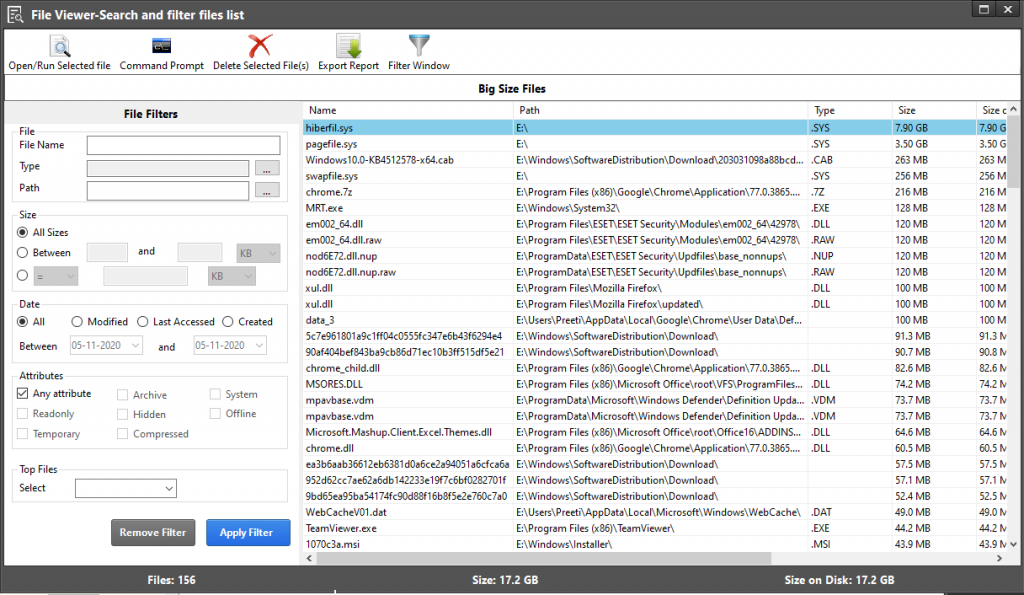
9. Hvis du vil, kan du bruke filfiltrene for å få mer nøyaktige resultater eller si tilpassede resultater.
10. Når du har resultatene, bestemmer du deg for å slette en fil, velg den og klikk på Slett valgte fil(er). Men hvis du vil forhåndsvise filen før du sletter den, kan du velge alternativet Forhåndsvisning fra hurtigmenyen. Velg filen du vil forhåndsvise > høyreklikk > Forhåndsvisning.
11. Likevel, hvis du vil bli kvitt duplikater igjen, klikker du på Vis-fanen > Filliste > Duplikater.
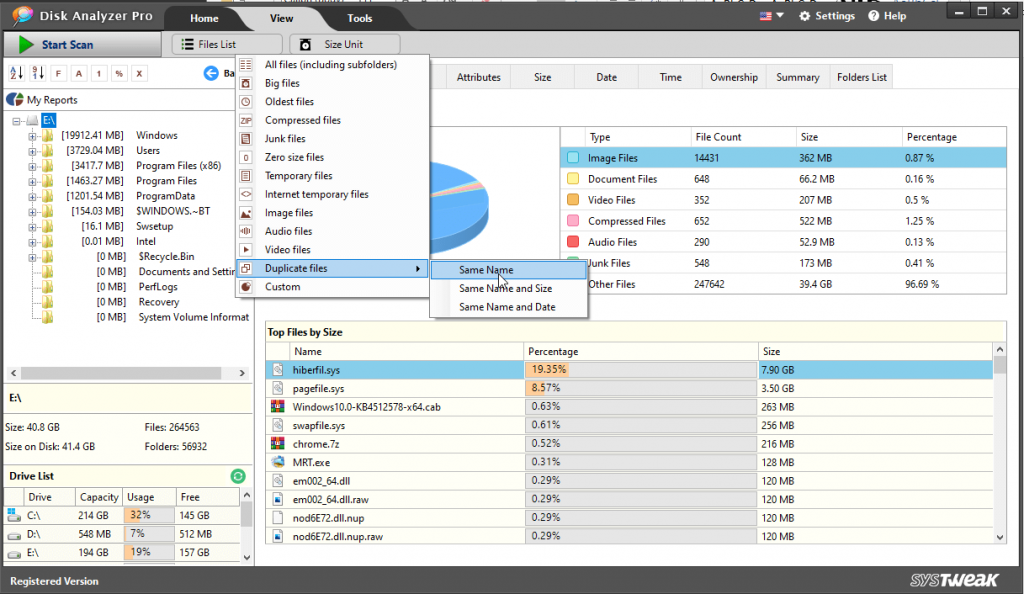
Velg parameteren for hvordan du vil sortere duplikatene og alt satt.
Ved å bruke disse enkle trinnene kan du finne store filer i Windows 10 og bli kvitt dem eller flytte dem til et annet sted på kort tid. Dette vil bidra til å frigjøre plass på systemet ditt og vil også gjøre det trege systemet raskere. Men hvis du ønsker å gjøre alt selv, har vi det dekket.
Les videre for å vite om de manuelle trinnene til Hvordan finne og fjerne store filer på Windows 10
Metode 1: Finne stor fil via filutforsker
Ved å bruke den innebygde filutforskeren kan du enkelt organisere filer og se skjulte filer også.
For å bruke File Explorer, følg trinnene nedenfor:
1. Trykk på Windows + E for å starte Filutforsker.
2. Klikk på " Vis "-fanen og merk av for skjulte elementer fra " Vis/skjul "-delen.
Dette vil hjelpe File Explorer til å gi mer nøyaktige resultater og søke etter store filer selv når de er skjult.
3. For å begynne å søke etter filer, klikk på søkeboksen øverst til høyre i filutforskeren. Dette vil vise deg en ny fane ved siden av Vis. Men hvis det ikke vises, kan du søke etter et begrep og deretter kunne se det.
4. For å søke etter store filer, klikk på nedoverpilen ved siden av Størrelse og velg alternativet som du ønsker.
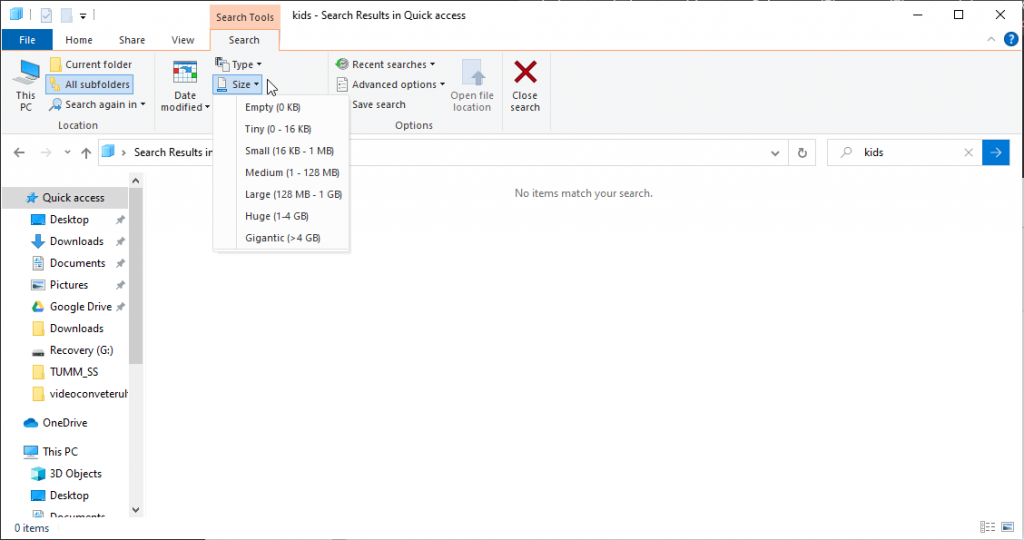
5. Etter dette, skriv inn søkeordet i søkevinduet og velg stedet; Hvis du vil skanne hele PC-en, klikker du på Denne PC-en.
6. Vent til skanningen er ferdig.
7. Når du har alle resultatene, høyreklikker du på en plass i filutforskeren og klikker Sorter etter. Velg deretter Størrelse og synkende. Hvis du gjør det, plasseres den største filen øverst på listen.
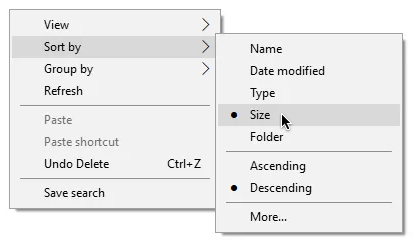
Det er det. Du vil nå kunne finne store filer ved å bruke File Explorer.
Metode 2: Finne store filer ved å bruke ledeteksten
Kommandoprompt bruker skriptspråk eller et sett med kommandoer for å utføre en handling du ønsker. Ved å bruke den kan du sjekke hver mappe, undermappe på systemet for store filer. For å bruke den, følg trinnene nedenfor:
1. Åpne forhøyet ledetekst . For å gjøre det, skriv kommandoprompt i Windows-søket > høyreklikk > Kjør som administrator.
2. Nå i Command Prompt vinduet skriver du inn følgende kommando forfiles /S /M * /C “cmd /c if @fsize GEQ 1073741824 echo @path > largefiles.txt og Hit> Enter
3. Kommandoen vil vise alle filene som er større enn 1 GB og lage et tekstdokument med tittelen " largefiles.txt " med respektive plassering.
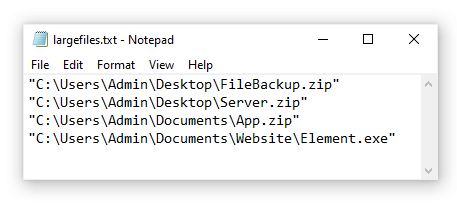
/S: Den instruerer for filer å gå tilbake til underkataloger.
/C: Det indikerer kommandoen som skal utføres for hver fil, og kommandostrengene skal pakkes inn i doble anførselstegn. Hvis du vil utføre interne CMD.exe-kommandoer, bør kommandoene innledes med cmd /c .
Ved å bruke ett av trinnene nevnt ovenfor, kan du skanne systemet for de største filene og eliminere dem for å få plass på harddisken . Dette vil ikke bare bidra til å rydde opp i systemet, men vil optimalisere ytelsen. Vi håper du liker artikkelen og finner den nyttig. Gi oss beskjed om hvilken metode du valgte og hvorfor og kommentarfeltet. Vi vil gjerne høre fra deg.
Oppdag smarte triks for å forlenge levetiden til PC-en, inkludert regelmessige rengjøringsrutiner og hvordan du deaktiverer apper som bruker systemressursene dine.
Les denne artikkelen for å lære enkle metoder for å stoppe Windows 11 oppdateringer som pågår. Du vil også lære hvordan du kan forsinke vanlige oppdateringer.
Med Windows 11 kan du umiddelbart få tilgang til programmene eller applikasjonene du trenger ved å bruke funksjonen Feste til oppgavelinjen.
Finn ut hva du skal gjøre når Windows Taskbar ikke fungerer i Windows 11, med en liste over dokumenterte løsninger og feilsøkingstips som du kan prøve.
Vil du lære om Microsofts verktøy for fjernhjelp? Les videre for å finne ut hvordan du sender invitasjon til fjernhjelp og godtar en invitasjon.
Oppdag hva TPM 2.0 er, finn ut hvordan det gagner enheten din med Windows, og lær hvordan du slår det på med enkle trinn-for-trinn-instruksjoner.
Hvis tastaturet ditt dobbeltrykker, start datamaskinen på nytt og rengjør tastaturet. Sjekk deretter innstillingene for tastaturet.
Vil du ikke at andre skal få tilgang til datamaskinen din mens du er borte? Prøv disse effektive måtene å låse skjermen i Windows 11.
Vil du fjerne Windows-tjenester som du ikke ønsker på PC-en din med Windows 11? Finn her noen enkle metoder du kan stole på!
Finn ut hvordan du fikser feilkode 0x80070070 på Windows 11, som ofte vises når du installerer en ny Windows-oppdatering.








